近年来,GIF 或图形交换格式越来越受欢迎。这得益于社交媒体使用量的增加以及人们在这些网站上的帖子上的互动。除了输入消息和意见外,发送 GIF 已成为一种流行的替代方法,因为与普通文本相比,这些动态图像可以投射更清晰的情感,尤其是在选择正确的 GIF 时。考虑到这一点,制作和自定义 GIF 已成为社交媒体用户的一个很好的补充。在本文中,我们将介绍可用于 GIF 自定义的多种工具,提供 12 GIF 裁剪器 适用于多个平台的工具。我们将为 Windows 和 Mac 电脑、基于 Web 的在线工具以及 Android 和 iOS 设备分别提供四款软件。要了解有关最佳 GIF 裁剪工具的更多信息,请继续阅读以下文章。
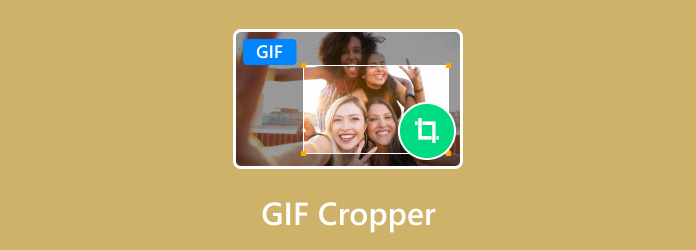
- 第 1 部分。为什么需要 GIF 裁剪器
- 第 2 部分。如何选择最佳 GIF 裁剪器
- 第 3 部分。适用于 Windows 和 Mac 的 4 大 GIF 裁剪器
- 第 4 部分。在线排名前 4 的 GIF 剪裁器
- 第五部分。适用于 iPhone 和 Android 的 4 大 GIF 剪裁应用程序
- 第六部分。关于 GIF Cropper 软件的常见问题解答
第1部分。 为什么需要 GIF 裁剪器
在讨论我们如何选择此列表中的每款软件之前,我们必须首先回答为什么我们需要使用 GIF 裁剪器。简而言之,GIF 裁剪器最适合用于在包含多个主题的视频中隔离一个主题。由于 GIF 通常取自电影或电视节目剪辑,因此在单个帧中记录多个角色是很常见的。考虑到这一点,GIF 裁剪器可用于选择要制作成 GIF 的单个主题的短片。
同样的录制和 GIF 裁剪过程也可用于制作表情包,这是现代互联网文化的另一个重要组成部分。事实上,大多数制作的 GIF 经常被用作网络表情包,这使得 GIF 裁剪器的存在对于现代互联网用户来说更加重要。
现在我们已经讨论了 GIF 裁剪器的重要性以及我们为什么需要它们,我们可以详细说明选择最佳 GIF 裁剪器的详细测量方法。请继续阅读本文的下一部分以了解更多信息。
第2部分。 如何选择最佳的 GIF 剪裁器
现在我们已经了解了 GIF 裁剪工具的重要性及其常见用法,现在我们必须了解选择合适的 GIF 裁剪软件时最重要的测量值。为了详细了解这些测量值,我们简要解释了为什么它们被选为选择 GIF 裁剪软件时最重要的五个标准。
编辑后的 GIF 质量
编辑后的图像文件的质量应该是 GIF 裁剪工具必须满足的首要标准。在提供图像编辑服务时,文件完整性是用户最看重的方面。确保裁剪后的 GIF 保留其原始质量应该是需要满足的最重要的需求。
使用方便
另一个需要满足的标准是每个工具的可访问性或易用性。由于本文中 GIF 裁剪器的选择范围很广,因此我们还确保在选择我们将要介绍的选项时也考虑到了每个软件的使用难度。
支持的平台
由于此列表分为多个平台,因此还应考虑每个 GIF 裁剪软件可用的平台。考虑到这一点,本文介绍的十二种 GIF 裁剪工具分为三个不同的平台,每个选择有四个推荐软件。
价钱
软件推荐列表中应始终考虑的另一个重要因素是每种工具的定价。考虑到这一点,我们还列出了此列表中所有 12 种软件的定价。我们还详细介绍了每种付费工具最实惠和最昂贵的高级产品。
软件性能
最后,我们还考虑了所选软件的性能,以帮助读者根据其计算机或手机的性能和功能选择合适的 GIF 裁剪软件。对于某些用户来说,这可能是最重要的因素,尤其是对于使用入门级设备的用户。
| GIF 裁剪工具 | 编辑后的 GIF 质量 | 使用方便 | 支持的平台 | 价钱 | 软件性能 |
| 视频转换器旗舰版 | 高质量 标准品质 | 适合初学者 使用简单 | 视窗 苹果 | 免费 – $18.75 | 快速、高效。 |
| Adobe Photoshop | 高质量 标准品质 | 先进的 适合经验丰富的编辑 | 视窗 苹果 | $20.99/月 – $239.88/年 | 依赖于计算机硬件。 |
| 预览 | 高质量 | 适合初学者 使用简单 | 苹果 | 免费(内置软件) | 快速、高效。 |
| GIMP | 标准品质 | 先进的 适合经验丰富的编辑 | 视窗 苹果 Linux | 免费(开源程序) | 依赖于计算机硬件。 |
| 埃兹吉夫 | 标准品质 | 适合初学者 使用简单 | 谷歌浏览器 火狐浏览器 Safari 微软Edge Opera浏览器 | 免费 | 取决于互联网速度和稳定性。 |
| GIFGIF | 标准品质 | 适合初学者 使用简单 | 谷歌浏览器 火狐浏览器 Safari 微软Edge Opera浏览器 | 免费 | 取决于互联网速度和稳定性。 |
| 爱图片 | 标准品质 | 适合初学者 使用简单 | 谷歌浏览器 火狐浏览器 Safari 微软Edge Opera浏览器 | 免费 | 取决于互联网速度和稳定性。 |
| 卡普温 | 高质量 标准品质 | 中等难度 稍微困难一些,但提供了更多编辑选项 | 谷歌浏览器 火狐浏览器 Safari 微软Edge Opera浏览器 | 免费 – $50/月(要求新用户创建帐户) | 取决于互联网速度和稳定性。 |
| Picsart GIF 和贴纸制作器 | 高品质 标准品质 | 中等难度 稍微难一点,但提供更多编辑选项 | 安卓 iOS | 免费 $7.00/月 | 取决于移动设备性能。 |
| GIF 制作器,GIF 编辑器 | 高质量 标准品质 | 中等难度 稍微困难一些,但提供了更多编辑选项 | 安卓 iOS | 免费 | 取决于移动设备的性能。a |
| 默认手机图库 | 标准品质 | 适合初学者 易于使用 | 安卓 iOS | 免费(内置软件) | 快速、高效。 |
| 图片播放 | 标准品质 | 适合初学者 使用简单 | 安卓 iOS | 免费 – 每个附加和升级功能需要 $2。 | 取决于移动设备性能。 |
为什么 Blu-ray Master Review 值得信赖:
- 本文介绍的所有产品都是根据其市场受欢迎程度和需求而选择的。
- Bluraycopys 团队确保使用本文介绍的所有产品来体验它们是否是优秀的 GIF 裁剪工具。
- 在审查每个软件时,我们测试了重要的参数,包括编辑的 GIF 的质量、易用性、支持的平台、定价和软件性能。
- 每个软件评论的结果都与其他知名评论网站和第一手用户体验进行交叉引用。
- 我们还分析了有关本文中介绍的每款 GIF 裁剪软件的多条反馈,以提供可靠的评论。
第 3 部分。 适用于 Windows 和 Mac 的 4 大 GIF 剪裁器
排名第一。视频转换器 Ultimate
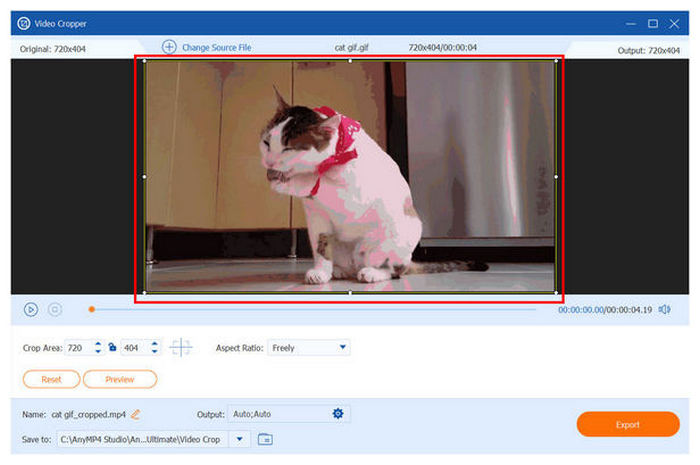
规格:
- 长宽比选项:自由选择、16:9、4:3、21:9、16:10、5:4、1:1、9:16
- 支持的文件格式:GIF、MP4、AVI、MOV、MKV
- 编辑后的 GIF 可以得到增强: 是的
- 可调式裁剪工具: 是的
- 无广告软件: 是的
我们将从提供适用于 Windows 和 Mac 平台的 GIF 裁剪选项开始此列表。考虑到这一点,本节中推荐的第一个软件将是 Blu-ray Master 的 视频转换器旗舰版。该选项被选为该列表十二个选项中的第一工具,因为该软件是可用的可定制性最高的选项。此外,其高级定制功能不会影响其使用难度。
Video Converter Ultimate 中的 GIF 裁剪器功能可以在软件的工具箱部分的视频裁剪器选项中找到。虽然此选项主要用作视频裁剪器功能,但它也支持 GIF 等动画图像格式。由于其作为视频编辑功能的背景,此工具中的输出设置也可以应用于将在其中编辑的 GIF。
可以应用于 Video Converter Ultimate 的视频和 GIF 裁剪器中编辑的 GIF 的一些实用输出设置如下:
- 文件格式
- 解决
- 帧速率
- 视频/图像质量
- 编码器类型
- 缩放模式
凭借所有这些便捷的编辑设置,Video Cropper Ultimate 成为此列表中功能最全面的 GIF 裁剪器选项。如果您有兴趣尝试此工具,请继续单击下面的下载按钮,并在 Windows 或 Mac 计算机上使用该软件。
免费下载
对于 Windows
安全下载
免费下载
对于 macOS
安全下载
优点
- 该工具具有专门的 GIF 裁剪功能。
- GIF 质量、帧速率、分辨率和其他输出质量测量都可以轻松定制。
- 图片和 视频到 GIF 转换器.
缺点
- 该软件的免费版本的功能比其高级升级版本要少。
第 2 名:Adobe Photoshop
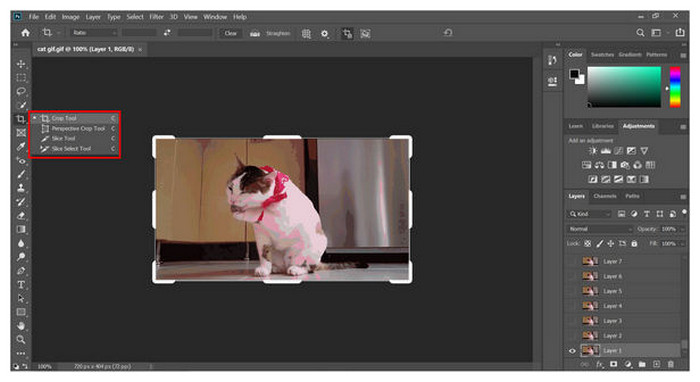
规格:
- 长宽比选项:自由选择,无设置纵横比选项
- 支持的文件格式:GIF、PNG、JPG、WebP、3GP、AVI
- 编辑后的 GIF 可以得到增强: 是的
- 可调式裁剪工具: 是的
- 无广告软件: 是的
Adobe Photoshop 是专业编辑最信赖的照片编辑工具。正因为如此,它作为 GIF 裁剪工具是一个很好的选择,尤其是对于已经习惯使用它的经验丰富的编辑来说。不幸的是,这款软件不建议新用户使用,因为它使用起来很复杂,而且非常先进。
优点
- 它可用于对图像进行无限的编辑。
- 它的技巧上限非常高,被专业编辑使用。
- 使用图片制作 GIF.
缺点
- 其复杂的界面使它成为初学者编辑者望而生畏的选择。
前 3 名。预览
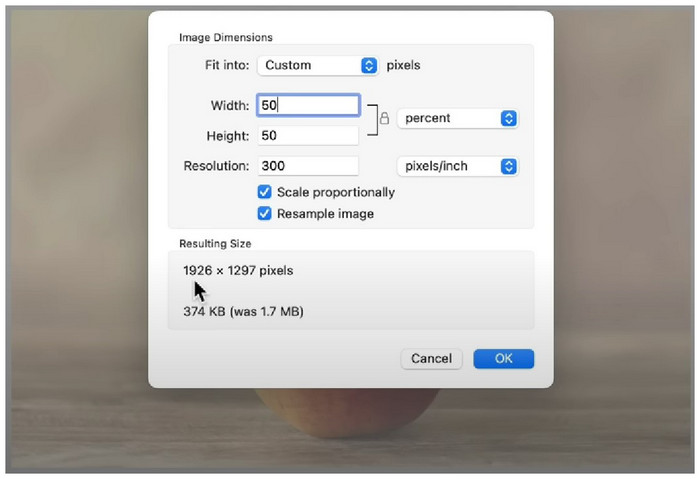
规格:
- 长宽比选项:自由选择,无设置纵横比选项
- 支持的文件格式:GIF、JPG、PNG、PDF、DOCX、BMP、M4A、MP4
- 编辑后的 GIF 可以得到增强: 是的
- 可调式裁剪工具: 是的
- 无广告软件: 是的
Mac 用户很幸运,因为 macOS 的默认图像查看器 Preview 配备了足够的工具来编辑 GIF 图像和多种图像格式。这使得该选项成为 GIF 裁剪的可靠工具。不幸的是,大多数高级编辑工具在 Preview 中都不可用。
优点
- 可免费用于 Mac 电脑。
- 作为内置选项非常可靠。
缺点
- 没有便于编辑的纵横比选项。
4. GIMP
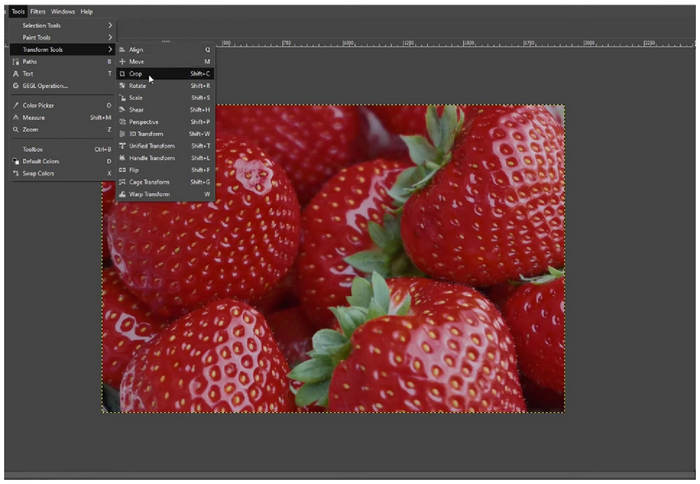
规格:
- 长宽比选项:自由选择,无设置纵横比选项
- 支持的文件格式:GIF、PNG、JPG、TIFF
- 编辑后的 GIF 可以得到增强: 是的
- 可调式裁剪工具: 是的
- 无广告软件: 是的
GIMP 可以被视为 Adobe Photoshop 的开源和免费替代品。这是因为该工具配备了基本和高级编辑工具,可用于修改和改善图像。因此,其裁剪工具也可以用于 GIF 图像。该软件的唯一障碍是其编辑界面很难习惯。
优点
- Photoshop 和其他付费照片编辑工具的可靠替代品。
- 它还可以用于专业照片编辑。
- GIF 创建器 和制造者。
缺点
- 使用起来很复杂,对于新用户来说有点吓人。
第 4 部分。 排名前 4 的在线 GIF 剪裁器
1. Ezgif
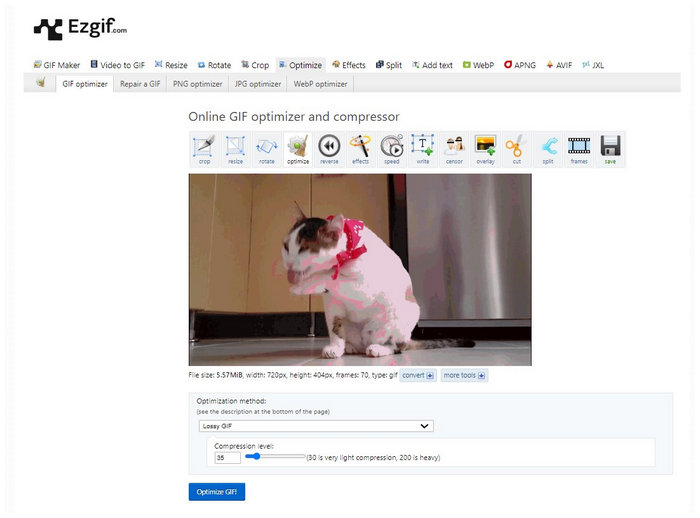
规格:
- 长宽比选项:自由选择、1:1、4:3、16:9、3:2、2:1、1:2、1:1.618
- 支持的文件格式:GIF、JPG、PNG、BMP、WebP、APNG、HEIC、AVIF、MNG、JXL
- 编辑后的 GIF 可以得到增强: 是的
- 可调式裁剪工具: 是的
- 无广告软件: 是的
说到在线 GIF 裁剪工具,Ezgif 可能是首选。这是因为这款工具在效率和易用性方面是 GIF 编辑网页编辑器中最可靠的。它还提供多种纵横比设置选择,以便更准确地裁剪 GIF。查看此帖子以使用 Ezgif 调整大小 并裁剪 GIF。
优点
- 专为处理 GIF 而制作。
- 具有多个 GIF 编辑选项。
缺点
- 网站看上去有些过时。
前 2 名。GIFGIF
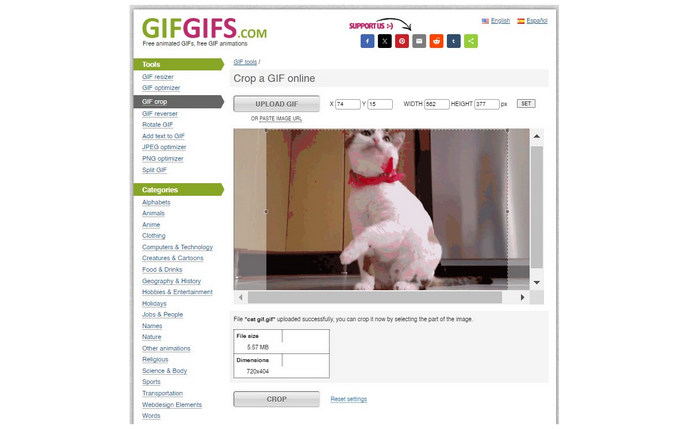
规格:
- 长宽比选项:自由选择,无设置纵横比选项
- 支持的文件格式:GIF、JPG、PNG
- 编辑后的 GIF 可以得到增强:是的(关于另一项功能)
- 可调式裁剪工具: 是的
- 无广告软件: 是的
GIFGIFs 是 Ezgif 之后的又一款适合一般 GIF 裁剪需求的好工具。遗憾的是,缺少宽高比模式使得准确裁剪图像变得更加困难。尽管如此,它仍然是一般 GIF 编辑用途的可靠选择。
优点
- 为满足 GIF 编辑需求而开发。
- 提供多种 GIF 编辑选项。
缺点
- 没有纵横比选择。
前 3 名。iLoveIMG
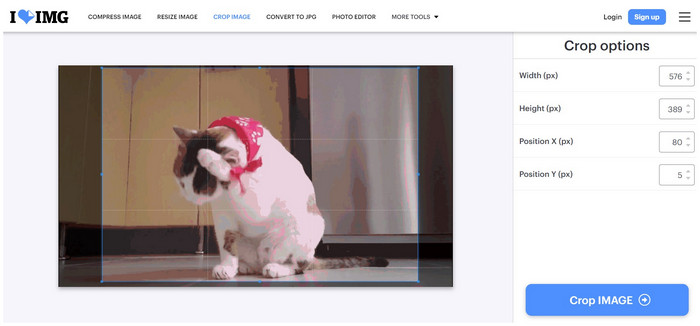
规格:
- 长宽比选项:自由选择,无设置纵横比选项
- 支持的文件格式:GIF、JPG、PNG
- 编辑后的 GIF 可以得到增强:是的(关于另一项功能)
- 可调式裁剪工具: 是的
- 无广告软件: 是的
iLoveIMG 是一款在线工具,专门用于处理多种图像文件格式,包括动画 GIF。因此,该选项有一个易于使用的 GIF 裁剪器窗口,可以自由调整。不幸的是,缺少宽高比选择使该软件成为较差的选择,因为它无法准确地按宽高比裁剪图像。
优点
- 界面简洁。
- 简单易用。
- 免费在线 GIF 制作器.
缺点
- 裁剪选项仅在自由选择模式下可用。
4. Kapwing
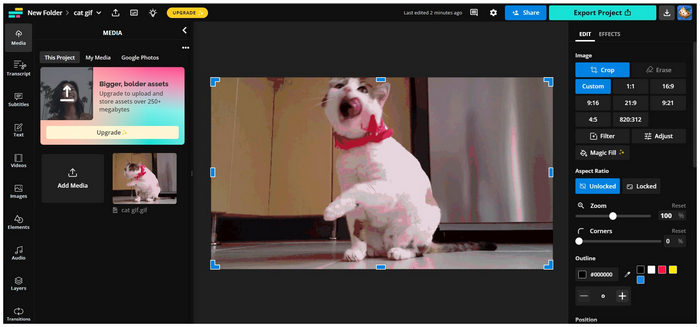
规格:
- 长宽比选项:自由选择、1:1、16:9、9:16、21:9、9:21、4:5、820:312
- 支持的文件格式:GIF、JPG、PNG、MP4、AVI、MKV、FLV、3GP
- 编辑后的 GIF 可以得到增强:是的(关于另一项功能)
- 可调式裁剪工具: 是的
- 无广告软件: 不
最先进的在线 GIF 编辑工具 本节中的工具是 Kapwing。与最初的选择不同,Kapwing 不是专用的 GIF 或图像编辑器。但是,它能够处理多种文件格式的全面特性使其编辑功能比更简单的先前选项更先进。如果您想在裁剪 GIF 后为其添加更多编辑效果,Kapwing 可能是最好的工具。
优点
- 它还可以用于编辑视频。
- 用途非常广泛,学习起来也不复杂。
缺点
- 其免费版和付费版所提供的内容有很大不同。
第 5 部分。 适用于 iPhone 和 Android 的 4 款最佳 GIF 剪裁应用
排名第一:Picsart GIF 和贴纸制作器
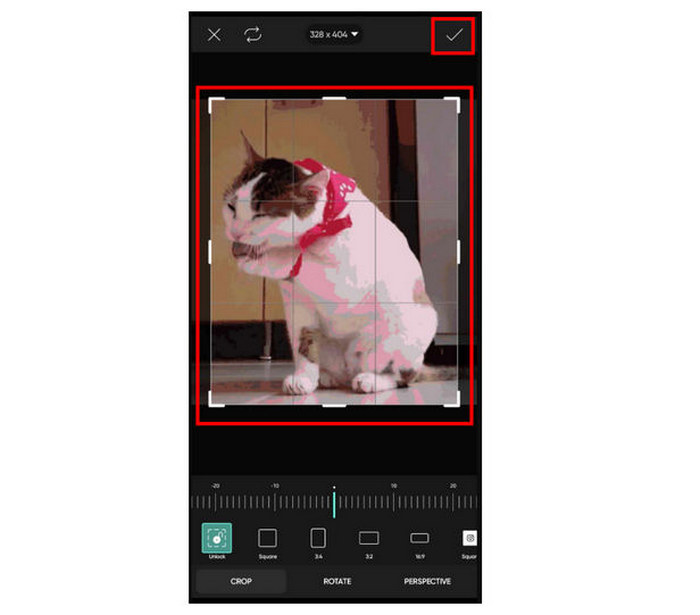
规格:
- 长宽比选项:自由选择、1:1、3:4、3:2、16:9、9:16
- 支持的文件格式:GIF、JPG、PNG
- 编辑后的 GIF 可以得到增强:是的(关于另一项功能)
- 可调式裁剪工具: 是的
- 无广告软件: 不
对于 Android 和 iOS 智能手机等移动设备,Picsart 已经是一个经过验证的选择。该工具甚至可以被视为该平台的头号图像编辑工具。因此,其专用的裁剪工具还支持动画 GIF,使该软件成为可靠的 GIF 编辑和增强选项。
点击此处获取更多详细信息 在 iPhone 上使用照片制作 GIF.
优点
- 移动设备上更先进的照片编辑工具之一。
- 他们的高级版本是移动照片编辑器中的顶级选择之一。
缺点
- 有很多广告可以利用其升级的优质选项。
排名前 2. GIF 制作器、GIF 编辑器
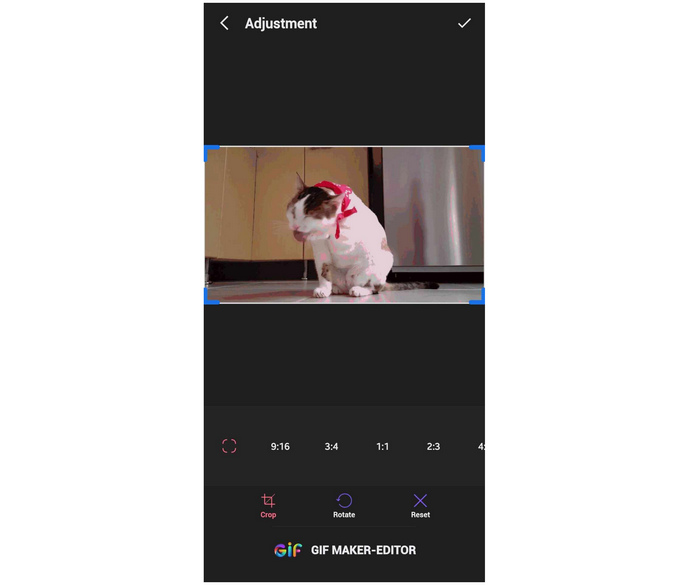
规格:
- 长宽比选项:自由选择、1:1、3:4、3:2、16:9、9:16、2:3、4:5、4:3、27:10、21:9
- 支持的文件格式:GIF
- 编辑后的 GIF 可以得到增强:是的(关于另一项功能)
- 可调式裁剪工具: 是的
- 无广告软件: 不
对于正在寻找可靠的 Picsart 替代品和专注于处理 GIF 图像的有效 GIF 裁剪器的用户,GIF Maker、GIF Editor 是最佳的免费下载选项。此外,与 Picsart 相比,此工具的广告少得多,Picsart 在作为免费工具使用时会受到广告的困扰。
优点
- 它有很多设置纵横比的选项。
- 该应用程序专为 GIF 制作和编辑而设计。
缺点
- 横幅广告占据了应用程序界面。
前 3 名。默认手机图库
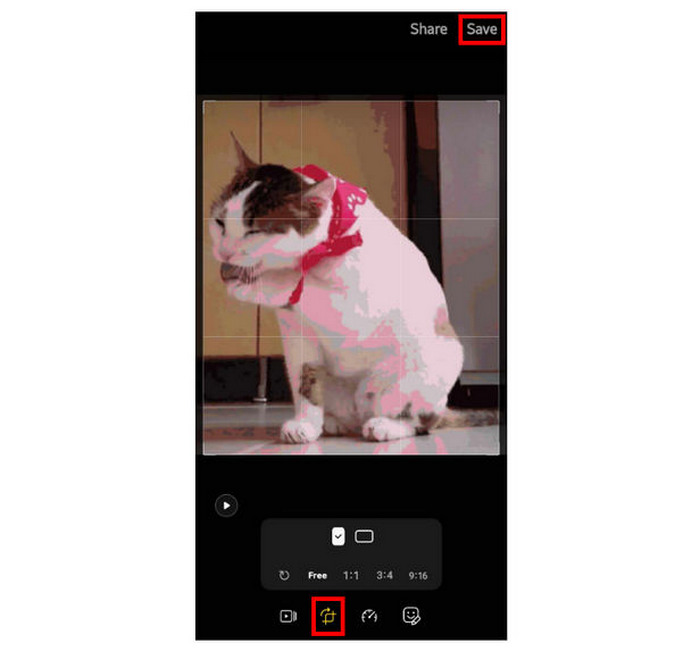
规格:
- 长宽比选项:自由选择、1:1、3:4、9:16、4:3、16:9
- 支持的文件格式:GIF、JPG、PNG
- 编辑后的 GIF 可以得到增强: 不
- 可调式裁剪工具: 是的
- 无广告软件: 是的
对于大多数入门级智能手机来说,图库的基本编辑选项可能足以裁剪 GIF。这是因为 GIF 本质上是静态图像,尽管这种文件类型通常是动画。
优点
- 快速和容易使用。
- 默认情况下在您的设备上可用。
缺点
- 编辑选项有限。
4.ImgPlay
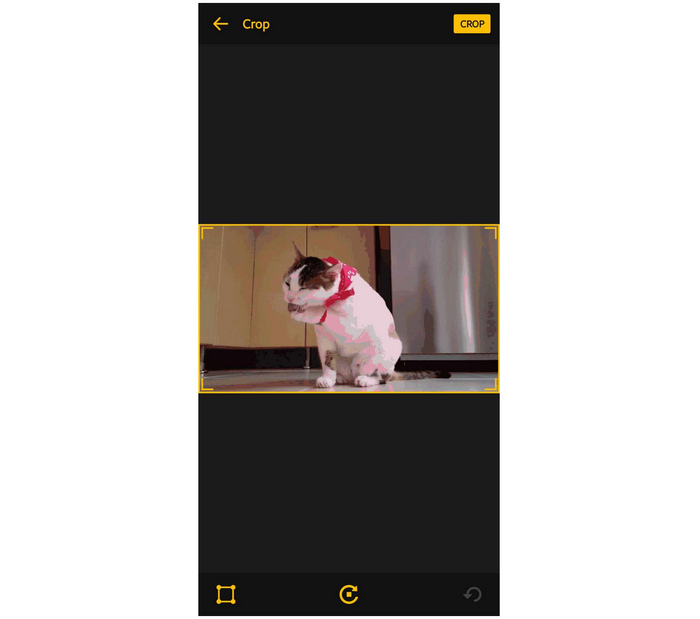
规格:
- 长宽比选项:自由选择、1:1、3:2、5:3、4:3、5:4、7:5、16:9
- 支持的文件格式:GIF、PNG、JPG
- 编辑后的 GIF 可以得到增强:是的(关于另一项功能)
- 可调式裁剪工具: 是的
- 无广告软件: 不
另一个第三方 GIF 裁剪和编辑工具是 ImgPlay,它是 GIF Maker 和 GIF Editor 的竞争对手。这个选项比其竞争对手有优势,因为该工具的广告很少。这使得该软件更易于使用,并且其广告不那么烦人。
优点
- 简单的界面。
- 与其他免费下载应用程序相比,广告频率较低。
缺点
- 要求新用户在使用该工具之前同意其条款和条件。
第六部分。 关于GIF Cropper软件的常见问题解答
-
GIF 文件的限制是什么?
GIF 文件的调色板有限。该文件格式仅支持 256 种颜色。这可以解释为什么 GIF 容易出现图像质量低下的情况。
-
可以剪切 GIF 吗?
是的。裁剪 GIF 与裁剪其他图像格式没有什么不同。您可以使用多种软件程序(例如 Video Converter Ultimate)来裁剪 GIF。
-
什么程序可以编辑 GIF?
Video Converter Ultimate 是编辑 GIF 的可靠选择。该工具的多个视频编辑工具可用于 GIF 图像,使其成为增强和编辑 GIF 图像的可靠选择。该软件是一款可靠的 GIF 尺寸裁剪工具。
-
Android 用户可以使用哪些好的 GIF 裁剪器?
Android 用户可以使用 Picsart,因为此应用程序是移动平台的高级图像编辑器。但是,如果目标是裁剪 GIF,默认手机图库可能就足够了。另一种选择是使用 Video Converter Ultimate 等计算机软件裁剪 GIF。
-
图像裁剪器可以编辑 GIF 吗?
是的,图像裁剪器 GIF 足以编辑这些格式。常规裁剪工具也足以编辑 GIF。但是,该软件缺乏更高级的工具(如 Video Converter Ultimate)中提供的图像增强功能。
包起来
现在我们已经讨论了适用于多个平台的不同 GIF 裁剪工具,我们希望本文能帮助您决定此列表中的哪个选项最适合您的需求和手头的设备。对于 Windows 或 macOS 用户来说,选择多功能的 Video Converter Ultimate 可能是最安全的选择。
请在您最喜欢的社交媒体网站上分享这篇文章,以帮助其他正在寻找裁剪或调整 GIF 大小工具的用户。

